- DaVinci Resolve Tutoriel
Comment faire correspondre les teintes dans DaVinci Resolve
May 09, 2025• Solutions prouvées
Quand nous commençons à travailler sur la Correction Couleur alors la tâche difficile est les Teintes. ça prend du temps pour avoir des résultats utiles et il faut de l'expérience pour travailler avec. Il faut sans doute dire que les teintes sont l'élément le plus important d'un métrage mais quand même plusieurs professionnels ne réussissent pas à les ajuster correctement.
L'article ci-dessous vous aide à passer par les erreurs que les gens commettent souvent durant la graduation couleur des teintes, astuces utiles pour la correction couleur en utilisant les teintes et différentes étapes pour faire correspondre les teintes dans Power Window et Qualificateurs.
Si vous voulez utiliser un éditeur vidéo plus facile à utiliser et plus puissant pour éditer votre vidéo, vous devez alors essayer Wondershare Filmora pour Mac et Windows. Regardez la vidéo ci-dessous pour voir comment éditer une vidéo dans Filmora.
- Erreurs Typiques Durant la Graduation de Teinte
- Astuces pour la Correction Couleur de Teinte
- Comment Faire Correspondre Parfaitement les teintes en Utilisant les Qualificateurs et les Fenêtres Power
Partie 1: Erreurs Typiques que vous pouvez avoir commis:
1. Parfois, les éditeurs ajustent leur graduation entière quelque part autour les teintes et négligent tous les autres détails importants. En quelques mots, ils restent concentrés sur les teintes lors des ajustements pour les balances du blanc, contraste etc.
2. Plusieurs éditeurs essayent d'ajuster le look final du métrage sans traiter les teintes. Les gens passent beaucoup de temps pour ajouter un look créatif à leur métrage puis ils réalisent que les teintes doivent encore être équilibrées puis ils doivent tout re-construire en passant encore beaucoup plus de temps.
Partie 2: Astuces pour la Correction Couleur de Teinte:
1. Utiliser de Nuance vs Nuance et Nuance Vs Courbes de Saturation:
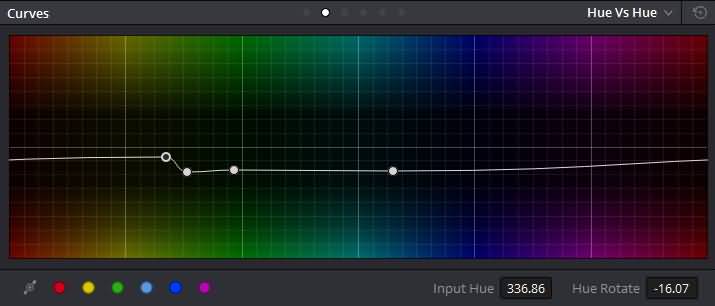
Si vous voulez accomplir votre graduation en peu de temps et que ça demande de se focaliser sur les correction mineurs ainsi que la modification des teintes alors ces deux courbes deviennent plus utiles. Cette technique est assez simple à implémenter; accédez tout simplement à votre outil de choix de couleur puis cliquez sur revêtement. L'indicateur de tonalité s'affiche sur les courbes Hue Vs Saturation et Hue Vs Hue; ici, vous pouvez effectuer facilement des ajustements .
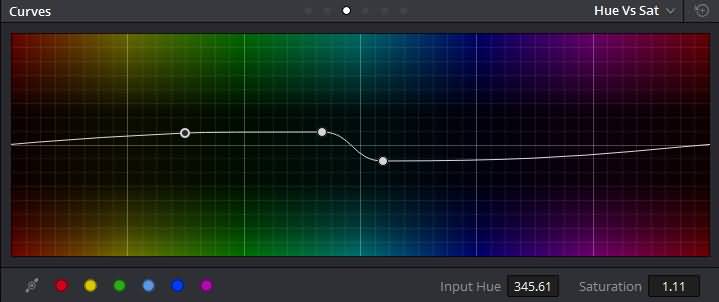
En Liaison: Comment Utiliser la Correction Automatique de Couleur dans DaVinci Resolve
2. Utiliser l'Outil Qualificateur:
Une autre intéressante technique supportée par DVR est l'utilisation du Qualificater pour isoler le revêtement dans tous les clips. Il permet aux utilisateurs de travailler en toute liberté et les teintes peuvent être ajustées sans affecter les autres parties majeures de l'image. Vector Scope peut vous aider à voir si vos teintes ajustées tombent dans la l'intervalle souhaitée ou pas. Il est possible d'utiliser vector scope et qualificateur ensemble dans la synchronisation pour faire des ajustages rapides pour toutes les zones de revêtement.
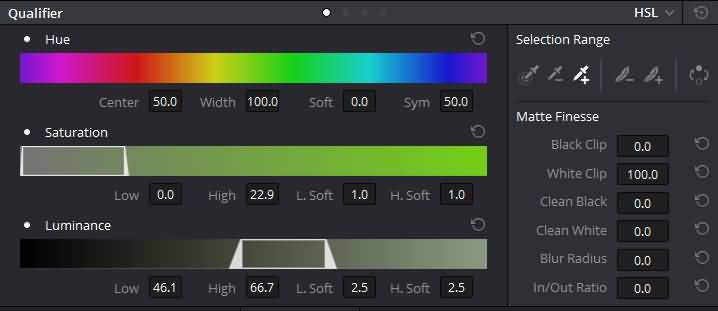
Choisissez tout simplement le revêtement puis activez le marqueur sur votre écran pour vérifier le parasite ou tout autre artefacts développée par le qualificateur. Si vous trouvez n'importe quel élément indésirable, accédez alors au Rayon de flou pour rendre le métrage plus souple ou vous pouvez ajuster le HSL. Si tout est bien à la phase de qualification, vous pouvez faire plus de traitement des teintes.
En Liaison: Comment Utiliser le Qualificateur pour une Correction Couleur Professionnelle dans DaVinci Resolve
Partie 3: Comment Faire Correspondre Parfaitement les teintes en Utilisant les Qualificateurs et les Fenêtres Power:
Tout comme les autres processus de graduation couleur, il est nécessaire de commencer l'édition avec la correspondance et l'équilibrage des prises. Ils doivent être étroitement liés à l'aide de nœuds car ils peuvent facilement résoudre les problèmes techniques. Il est important de s'assurer que la balance du blanc reste consistante tout en respectant la séquence en entier et le point de début.
Voici quelques simples étapes à suivre pour le processus d'isolation et de graduation de teinte:
étape 1: Accéder à l'onglet qualificateur:
Tout d'abord, vous devez ouvrir l'onglet qualificateur sur la plateforme DVR puis accéder à l'outil eyedropper pour la sélection des teintes. Même si vous avez déjà équilibré toutes les prises de la séquence charge, vous pourrez également voir quelques différences. Il y a plusieurs caractéristiques qui jouent un rôle pour affecter la consistance des teintes; ça peut être à cause des variations de lumière ou plusieurs autres variables.
Utilisez le bouton Shift+H pour retourner à votre métrage régulier qui ne montre pas de différences de teintes.
Notez que chaque métrage consiste à de quelques éléments qui des valeurs égales de luminance/nuance pour touts les tons que vous souhaitez graduer; ici, vous pouvez faire plus d'efforts pour l'isolation.
étape 2: Affiner les paramètres du Qualificateur:
Cette étape est assez facile à faire. Les utilisateurs doivent tout simplement affiner les paramètres du qualificateur pour une meilleure isolation des teintes même lors de la gestion de tous les éléments couleur de l'image. Votre processus de sélection dépend des détails de votre métrage; il y a des chances que vous aurez à passer du temps à ajuster presque tous les paramètres ou certains d'entre eux. La plupart du temps, les utilisateurs travaillent avec la lucidité, points hauts/bas et la clé couleur.
étape 3: Générer une Nouvelle Fenêtre Power:
Bien que vous avez déjà affiné tous vos paramètres, il y a encore quelques autres zones dans le métrage qui demandent des ajustages de la teinte. Certains des meilleurs exemples pour de telles situations: vous travaillez sur un métrage où les buissons en arrière-plan présentent des caractéristiques similaires à celles du visage de l'acteur; ici, vous devez faire plus d'efforts pour un réglage précis.
Maintenant, c'est un grand problème pour les éditeurs puisqu'ils ne veulent pas voir les ajustages des teintes affecter les autres éléments du métrage. Dans un tel cas, la fenêtre power peut vous fournir la meilleure solution. La plupart d'entre vous a déjà travaillé sur la fenêtre power pour développer l'effet vignette dans le métrage mais cet effet est utile uniquement pour masquer les sections isolées du métrage.
étape 4: Commencez par graduer le teint isolé puis faites le correspondre.
Cette tâche la plus importante pour tous les éditeur. Après avoir effectué toutes les trois étapes discute ci-dessus, votre teinte doit être isolée d'une manière précise. Il est alors temps de les graduer puis commencer à créer les correspondances entre les séquences. Certains des ajustages les plus essentiels dont vous devez faire à cette étape sont la saturation et les tons moyens. Pour obtenir de meilleurs résultats, il est préférable de pousser vos tons moyens au plus froid ou au plus chaud pour remédier aux problèmes de graduation couleur alors que la saturation doit être relativement augmentée ou diminuée pour assurer une teinte parfaite avec le reste des éléments du métrage.
Parfois, vous devez aussi faire quelques efforts pour ajuster les ombres et les mises en évidence pour mettre en évidence le visage de l'acteur et les professionnels passent également du temps dans l'application de deux commandes clé séparées pour les teintes puisqu'on va travailler sur les tons moyens/ombres alors que d'autres travailleront sur les mises en évidence.
Une fois vous avez terminé avec la tâche d'édition passez à la correspondance des prises dans la séquence. N'oubliez jamais de créer une prise de base pour faire correspondre toutes les autres pour maintenir la consistance.
Consultez la vidéo ci-dessous pour voir comment les gens travaillent avec les teintes dans DaVinci Resolve.
Il ya tant de choses intéressantes que iMovie peut faire pour les vidéastes professionnels.
by Marion Dubois May 14, 2025 10:54 AM
Apple a récemment lancé son application de montage vidéo la plus avancée nommée iMovie qui fonctionne parfaitement sur Mac, ainsi que sur les appareils iOS
by Marion Dubois May 14, 2025 10:54 AM



